Een van de secties die beetje bij beetje aan belang wint in alles wat met onze apparatuur en software te maken heeft, is die met betrekking tot: privacy en veiligheid . Hiervoor kunnen we specifieke programma's gebruiken, hoewel andere applicaties zoals Google Chrome zal ons helpen.
Dat is precies waar het belang van antivirus of andere soortgelijke beveiligingsoplossingen die we op onze computers installeren om het systeem en de gegevens ervan te beveiligen. Houd er rekening mee dat steeds meer gevoelige en privé-informatie wordt opgeslagen op schijfstations. Bovendien gebruiken we bij veel gelegenheden de internet om dit allemaal te delen of over te dragen. Daarom spelen browsers ook een fundamentele rol bij dit soort taken.
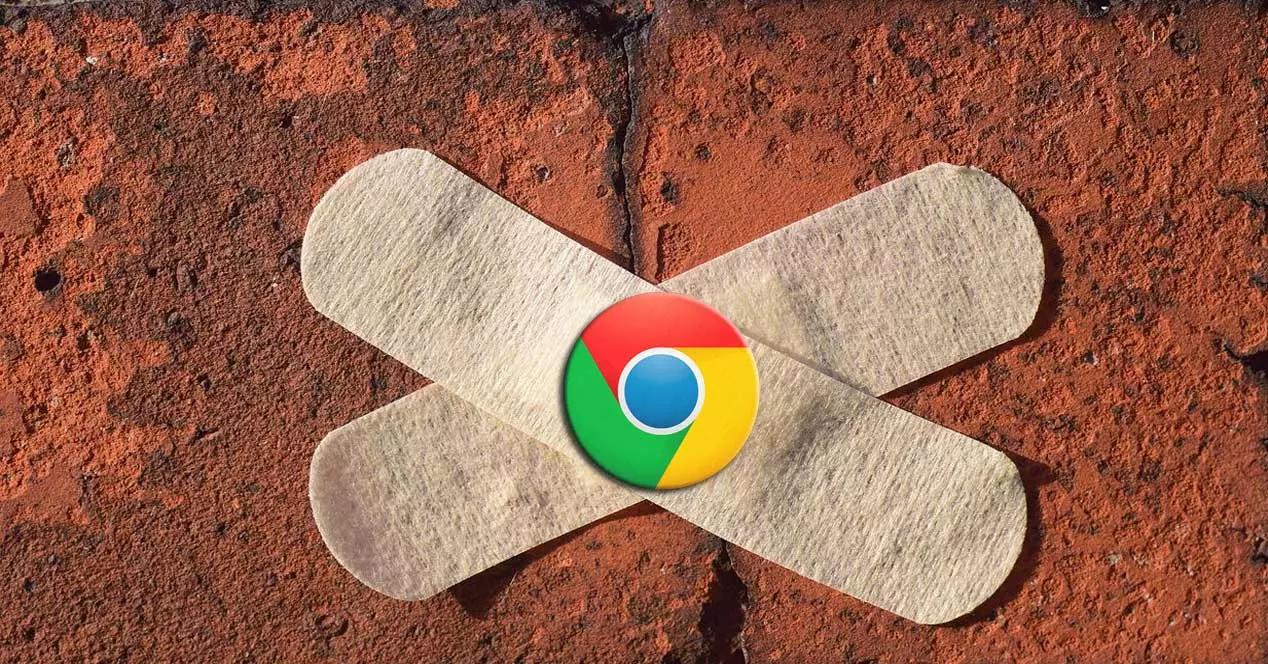
Juist voor dit alles gaan we het hieronder hebben over een interessante functie die je misschien niet kent en die de meest gebruikte browser, Google Chrome , biedt ons aan. Het is een functie die in het programma zelf is geïmplementeerd en die verantwoordelijk is voor het veilig houden van onze computer. Het is waar dat deze programma's in toenemende mate een groter aantal functies met betrekking tot beveiliging . Vervolgens zullen we het hebben over een die we in Chrome hebben gevonden en die zich richt op de eliminatie van schadelijke programma's. En we moeten niet vergeten dat internet een van de belangrijkste bronnen is waarmee schadelijke software kan onze computer bereiken .
Google is zich er volledig van bewust dat uw programma een van de belangrijkste downloadpaden hiervoor kan zijn kwaadaardige programma's , dus het wil ons helpen ze te verwijderen. Laten we eens kijken hoe we hiervan in enkele seconden kunnen profiteren.
Verwijder kwaadaardige apps van uw pc vanuit Chrome
Om van deze mogelijke kwaadaardige software af te komen die op onze computer is terechtgekomen zonder dat we het beseffen, is het eerste wat we doen het programma zelf starten. Het is niet nodig om naar een webpagina te gaan, aangezien de functie waarnaar we verwijzen deel uitmaakt van de softwareoplossing van Google. Dit betekent dat we het aanpassingsvenster moeten openen via het menu genaamd Instellingen . In het linkerdeelvenster van het nieuwe venster dat verschijnt, vinden we een groot aantal secties met browserinstellingen.
In het onderhavige geval moeten we naar: Configuratie herstellen en opschonen . Vervolgens vinden we in het rechterdeelvenster twee handige functies die ons bij deze taken helpen. Degene die ons in dit specifieke geval interesseert, is degene die zegt Schone computer. Houd er rekening mee dat de functionaliteit zelf ons de mogelijkheid biedt om Google automatisch alle informatie verzameld in de analyse van onze computer op zoek naar schadelijke software. Om privacyredenen kunnen we deze optie echter desgewenst uitschakelen.
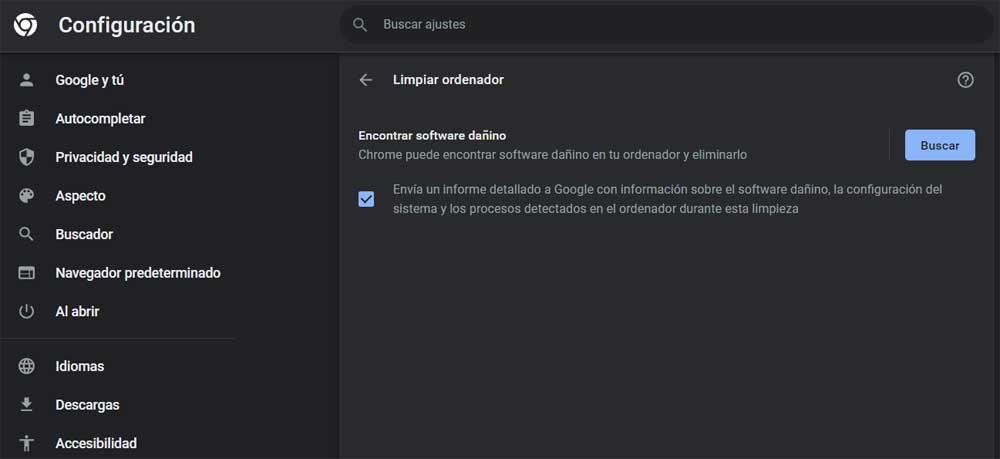
Om het scanproces af te ronden en uit te voeren, hoeven we alleen maar op de knop Zoeken te klikken om de analyse van onze harde schijf te starten. Houd er rekening mee dat dit een proces is dat enkele minuten kan duren, alles hangt af van de capaciteit hiervan opslageenheden en de prestaties van onze apparatuur.